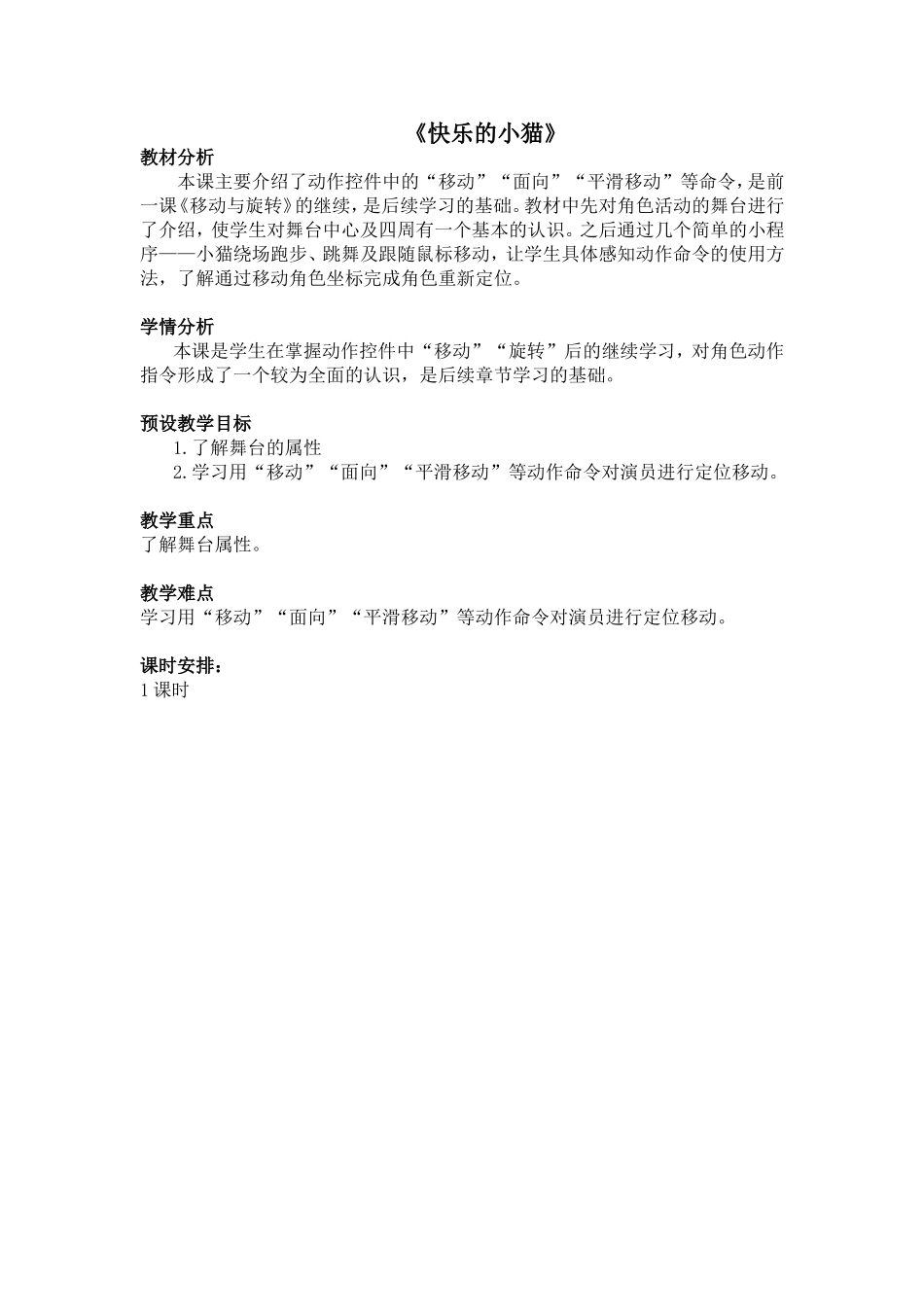《快乐的小猫》教材分析本课主要介绍了动作控件中的“移动”“面向”“平滑移动”等命令,是前一课《移动与旋转》的继续,是后续学习的基础。教材中先对角色活动的舞台进行了介绍,使学生对舞台中心及四周有一个基本的认识。之后通过几个简单的小程序——小猫绕场跑步、跳舞及跟随鼠标移动,让学生具体感知动作命令的使用方法,了解通过移动角色坐标完成角色重新定位。学情分析本课是学生在掌握动作控件中“移动”“旋转”后的继续学习,对角色动作指令形成了一个较为全面的认识,是后续章节学习的基础。预设教学目标1.了解舞台的属性2.学习用“移动”“面向”“平滑移动”等动作命令对演员进行定位移动。教学重点了解舞台属性。教学难点学习用“移动”“面向”“平滑移动”等动作命令对演员进行定位移动。课时安排:1课时预设教学过程:一、兴趣导入前两节课我们学习了scratch程序设计的初步设定,今天我们的演员小猫又来到了运动场,开始了它的欢乐之旅,一起去看看吧。二、了解舞台属性师:我们知道scratch舞台是各类角色演员进行表演的场所,是一个长480单位、宽360单位的长方形区域。舞台的中心是(0,0),水平为X轴,垂直为Y轴。对于舞台属性,你有什么想说?生提问,师作答。三、设置小猫运动(小猫绕场跑步)1、新建文件师操作演示:单击“文件”菜单,新建一个文件,将旋转方式设为(只允许左右翻转)。2、设置背景师演示操作:单击“角色”区域的“舞台”角色,选择“多个背景”选项卡中的“导入”命令,导入“playing-field”背景。3、绕场跑步①单击“角色”区域的“小猫”角色。单击模块,将拖动到脚本区中。②单击模块,拖动到脚本区,分别设置X值为-240、Y值为-180。③单击模块,拖动到脚本区。④多次单击和模块,先后拖动和到脚本区,分别设置X、Y的值。⑤单击运行程序,预览动画效果。生尝试操作。生反馈。实践园:将脚本区的换成,程序运行结果有什么不同?生交流尝试完成实践园。反馈交流,师小结。4、小猫“跳舞”师操作演示:①单击“脚本”,添加。②单击模块,拖动和到脚本区。再单击模块,拖动到脚本区。③单击模块,拖动和到脚本区,将方向设为“(—90)左”,将X坐标增加“-10”。再单击模块,拖动到脚本区。④单击模块,拖动和到脚本区,设置不同的方向和步数。再单击模块,拖动到脚本区。⑤单击运行程序,预览动画效果。生尝试操作。生反馈。5、小猫跟随鼠标器移动师操作演示:①单击“脚本”,添加。②单击模块,拖动到脚本去,单击,选择再单击模块,拖动到脚本区。③单击模块,拖动到脚本区。④单击运行程序,预览动画效果。生尝试操作。生反馈。师:我们对一些模块中的控件有了基本的了解,尝试完成实践园中的连线吧生完成书本P125实践园。生反馈,交流。讨论坊:议一议:有什么作用?生讨论,反馈。生反馈结果:可以让角色做往复运动。师小结。四、总结今天,我们学习了什么?你有什么收获吗?请填写在成果栏中。教后反思:本课是学生在掌握了动作控件中“移动”“旋转”后的继续学习,对角色动作指令形成一个较为全面的认识,是后续章节学习的基础。在本课中,建议首先让学生回忆前面学过的动作指令知识,通过“移动”“旋转”指令的使用,引入到“移到”“面向”“平滑移动”等动作命令的学习学生对指令的使用有一定的基础,教学时应放在学生对坐标的理解,对移动正、负值的理解应用上。教学过程中,可以先采取范例作品欣赏,让学生通过观察,了解动作命令的参数设置是影响角色运动的重要数值,参数设置的变化,直接决定了角色运动的距离和方向。教学中,提倡小组合作学习,以团队的形式进行讨论学习。